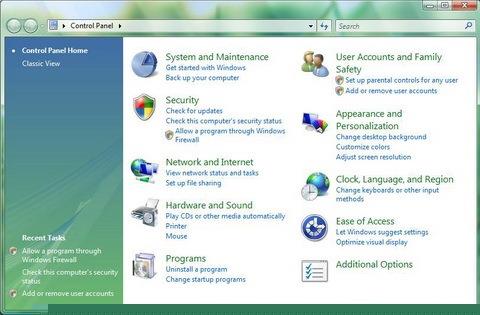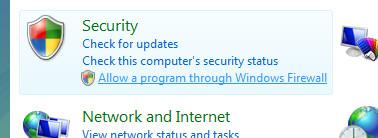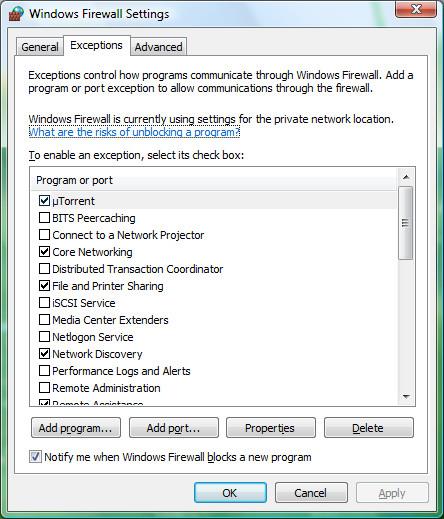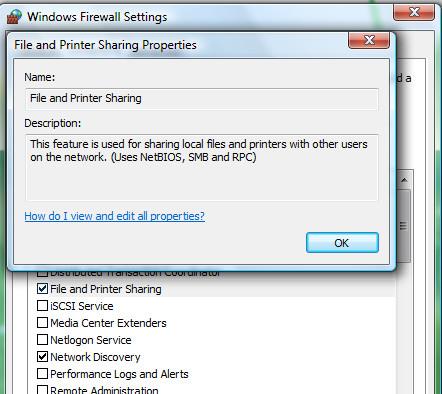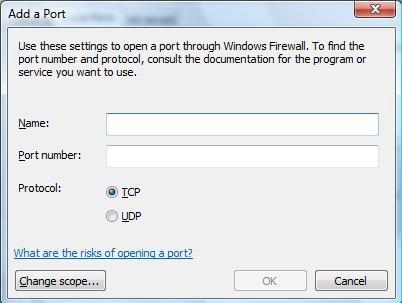Il firewall di Windows 7 e Vista blocca la maggior parte delle porte e dei software che potrebbero accedere al computer. Sono disponibili diverse nuove funzionalità che lo rendono una soluzione molto più affidabile, offrendo un livello di protezione adeguato, ma a volte è necessario consentire l'accesso a una porta o a un programma. Mentre alcune eccezioni vengono impostate automaticamente da Windows 7 e Vista, altre devono essere configurate manualmente. Questa guida vi mostrerà come aprire una porta o consentire a un determinato programma di accedere al firewall .
Consenti un programma
Per prima cosa, clicca su Start e accedi al Pannello di controllo
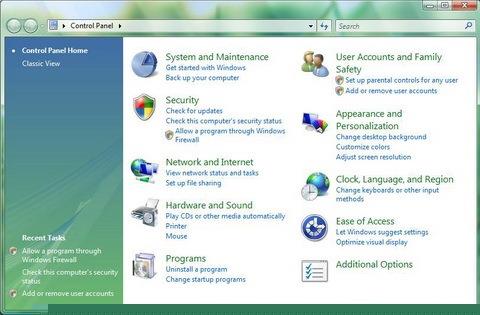
Nella finestra Pannello di controllo , fai clic su Consenti programma con Windows Firewall . Verrà visualizzata la finestra Impostazioni di Windows Firewall .
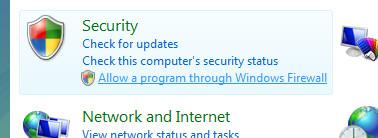
Ora da qui, vai alla scheda Eccezioni .
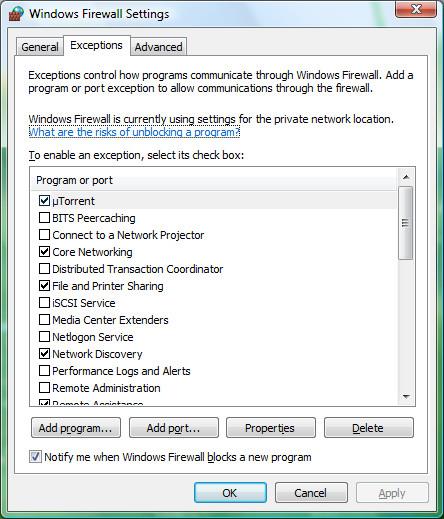
Come puoi vedere nello screenshot qui sopra, qui troverai un lungo elenco con tutte le eccezioni definite. Quelle selezionate sono eccezioni attive. Per saperne di più su un'eccezione definita, selezionala e clicca su Proprietà.
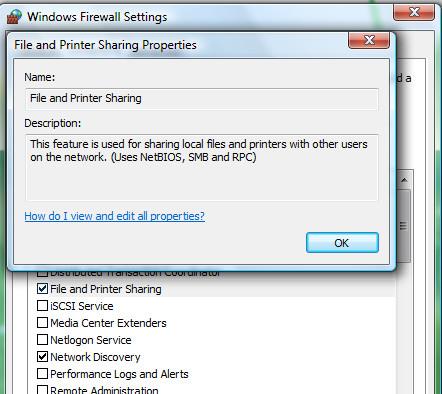
Per aggiungere un'eccezione, individua il programma dall'elenco, evidenzialo e fai clic su OK.
Consenti una porta
Spesso una porta non è elencata sotto Programma o Porta nella casella Impostazioni di Windows Firewall. Per aprire una porta , fare clic sull'opzione Aggiungi porta nella scheda Eccezioni di Windows Firewall.
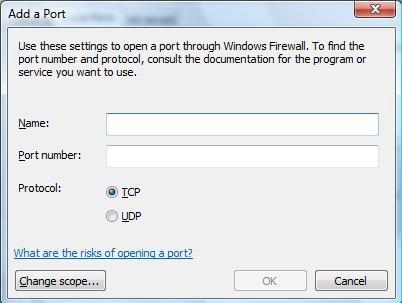
Ora digita un nome per la porta che sarà facilmente comprensibile in seguito, quindi digita il numero della porta. Successivamente, seleziona il protocollo appropriato e fai clic su OK .